怎么在电脑中录制视频里播放的插曲
发布时间:2018-09-17 14:59 星期一
大家在快手、抖音上刷小视频的时候遇到很好听的背景音乐,想要收藏起来或者设置成手机铃声,可是却不知道歌名是什么,这个时候该怎么办呢?小编知道办法哦!可以直接将视频中的背景音乐录制下来,这样的话想怎么收藏或者使用都行。另外,对于要录制的音频文件我们进行格式选择、录制的声音来源以及保存地点等设置。
Windows录音软件
说了这么多,大家也不知道具体该怎么操作,到底怎么在电脑中录制视频里播放的插曲?其实想要实现这种功能并不难,只是需要借助一下电脑录音软件来操作。听起来可能感觉有点复杂,其实并不,就算是不太擅长玩电脑的小伙伴也可以能学会!不相信?没关系,接着往下看就知道我有没有说错。
打开电脑录音软件
首先我们需要双击打开电脑上安装的迅捷录音软件,软件打开之后点击“登录/注册”用手机号注册获取短信验证码成功后软件就登录上了或者如果大家觉得手机号注册登录比较麻烦也可以用微信、QQ直接登录软件。软件登录之后点击“购买VIP”选择套餐购买软件使用权限,至于为什么要购买软件,那是因为这个电脑录音软件是一个付费软件需要购买使用要不然只有两分钟的免费使用时间。
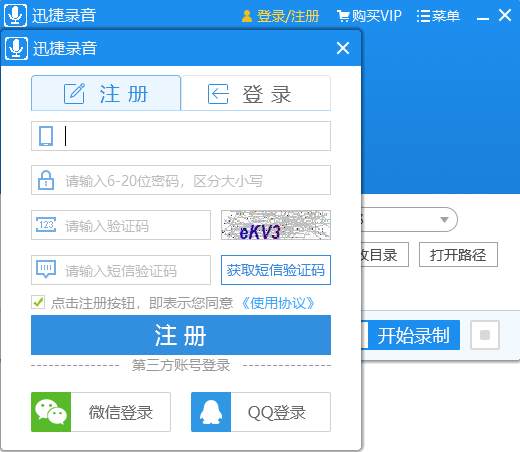
设置音频文件
软件注册登录之后,该做什么呢?软件登录之后我们需要根据自己的需求来设置要录制的音频格式、声音来源以及保存位置。音频格式有MP3和WAV两种选择,MP3是有损压缩格式,WAV是无损压缩格式。声音来源的意思就是要录制哪里发出的声音,是系统(电脑)、麦克风还是全部。保存位置就是音频文件录制好后想要保存到电脑的哪个地方,有很多选择,点击“更改目录”就可以自定义选择保存地点。因为要录制电脑中视频播放的插曲,所以声音来源要选择“仅系统声音”,至于音频格式和保存位置怎么选择都行。
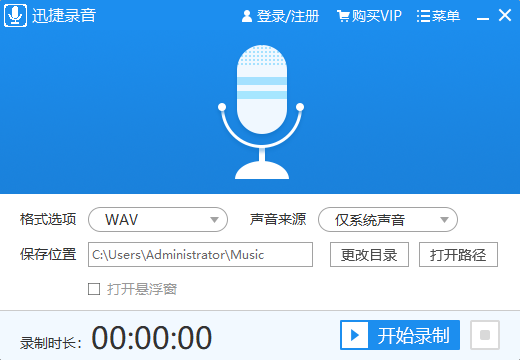
录制查看音频
要录制的音频设置好后,我们先把打开悬浮窗功能准备开始音频录制。接下来,我们先把要录制的背景音乐的视频打开找到插曲播放的地方暂停,然后点击悬浮窗上面的三角符号(开始录制)软件就会开始录制电脑(系统)声音,这个时候把“暂停”取消等待背景音乐录制,背景音乐播放完后点击悬浮窗上面的方块按钮(结束录制)就可以结束音频录制并且录制好后音频文件会自动保存到选择的保存地点。我们可以点击软件上的“打开路径”就可以在自定义保存地点看到成功录制的音频文件,可以双击音频文件试听录制效果。
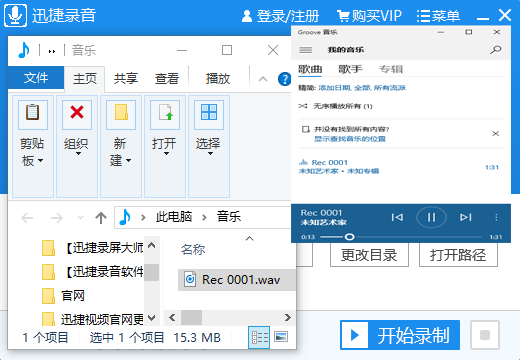
音频文件录制好后想要收藏那就很简单了,直接移动文件放到你想要收藏的地方。如果想要收藏到手机里直接用微信或者QQ的文件传输工具就好,这样还可以把录制的背景音乐设置成手机铃声。
相关文章:录音软件如何录制QQ语音聊天内容
好啦,到这里我们今天在电脑中录制视频里播放的插曲的操作步骤就结束了,小编相信大家只要阅读完上面的操作步骤很快就能上手。

